Уређивање фотографија и видео снимака на iPhone-у
Уређујте све фотографије и видео снимке на iPhone-у помоћу алатки у апликацији Photos ![]() . Када користите iCloud Photos, све измене које направите сачуваће се на свим вашим уређајима.
. Када користите iCloud Photos, све измене које направите сачуваће се на свим вашим уређајима.
Погледајте одељак Коришћење услуге iCloud Photos на iPhone-у.
Уређивање фотографија
У албуму или тренутку тапните на сличицу фотографије да бисте је приказали преко целог екрана.
Тапните на Edit, а затим изаберите алатку за прилагођавање. Можете да урадите нешто од следећег:
Користите алатку Remove Red-eye
 када фотографишете са блицом. Тапните на алатку, а затим и на свако око које треба исправити.
када фотографишете са блицом. Тапните на алатку, а затим и на свако око које треба исправити.Тапните на
 да бисте користили алатку Crop. Апликација Photos предлаже оптимално исецање, а можете и да раширите, односно скупите прсте како бисте подесили исечак. За стандардни опсег исецања као што је 2:3 или Square тапните на
да бисте користили алатку Crop. Апликација Photos предлаже оптимално исецање, а можете и да раширите, односно скупите прсте како бисте подесили исечак. За стандардни опсег исецања као што је 2:3 или Square тапните на  . Тапните на
. Тапните на  да бисте ротирали фотографију за 90 степени или да бисте ротирали точкић којим ћете искосити или исправити фотографију.
да бисте ротирали фотографију за 90 степени или да бисте ротирали точкић којим ћете искосити или исправити фотографију.
Користите филтере за фотографије
 да бисте применили различите ефекте, као што су Vivid, Dramatic или Silvertone.
да бисте применили различите ефекте, као што су Vivid, Dramatic или Silvertone.Подесите осветљеност, боју или црно-бели ефекат. Тапните на
 , потом на опцију, а затим повуците клизач до жељеног ефекта. За фина подешавања тапните на
, потом на опцију, а затим повуците клизач до жељеног ефекта. За фина подешавања тапните на  .
.
Тапните на Done да бисте сачували измене.
Ако вам се не свиђају направљене промене, тапните на Cancel, а затим на Discard Changes.
Савет: Док уређујете фотографију, додирните и задржите је како бисте упоредили измењену верзију са оригиналом.
Додаци апликације Photo могу да пруже додатне опције за уређивање. Погледајте чланак Apple подршке How to edit with third-party apps and extensions in Photos.
Враћање уређене фотографије
Када уредите фотографије и сачувате своје промене, можете се вратити на оригиналну слику.
Отворите уређену слику.
Тапните на Edit, а затим и на Revert.
Тапните на Revert to Original.
Уређивање Live Photo снимка
Осим коришћења алатки за уређивање фотографија, попут додавања филтера или исецања фотографије, такође можете да промените кључни кадар, скратите дужину или искључите звук у Live Photo снимцима (доступно на подржаним моделима).
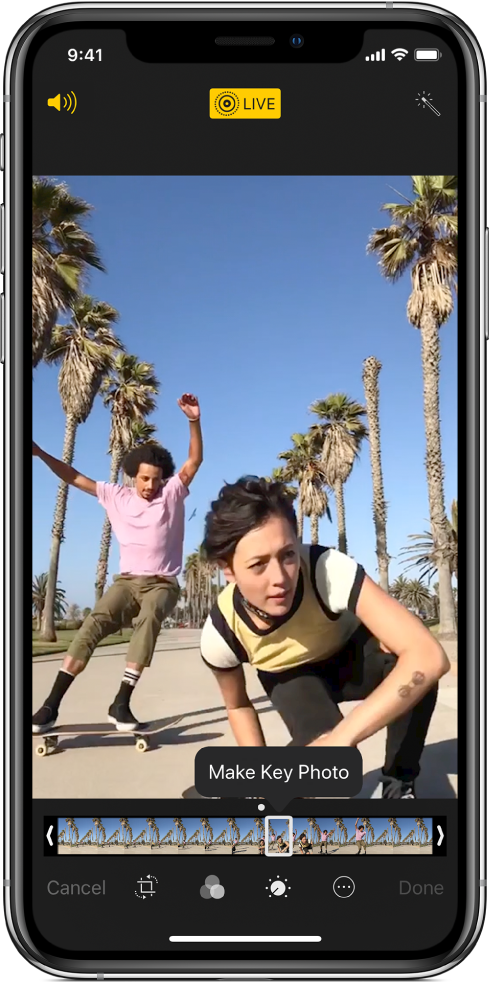
Отворите Live Photo.
Тапните на Edit, а затим урадите нешто од следећег:
Подесите кључну фотографију: померите плави клизач на било ком крају да бисте променили кадар. Тапните на Make Key Photo, а затим на Done.
Направите статичну фотографију: тапните на дугме Live при врху екрана да бисте искључили Live функционалност. Од кључне фотографије Live Photo снимка добијате статичну фотографију.
Искључите звук Live Photo снимка: тапните на
 . Тапните још једном ако желите поново да укључите звук.
. Тапните још једном ако желите поново да укључите звук.Скратите Live Photo снимак: повуците било који крај црног приказа кадра да бисте одабрали кадрове које ће Live Photo репродуковати.
Погледајте одељак Израда Live Photo снимка.
Додавање ефекта у Live Photo снимак
Можете да додате ефекте у Live Photo снимке да бисте их претворили у забавне видео снимке (доступно на подржаним моделима).
Отворите Live Photo.
Превуците прстом нагоре да бисте видели ефекте, а затим одаберите нешто од следећег:
Loop понавља радњу у непрекидном цикличном видео снимку.
Bounce премотава радњу уназад и унапред.
Long Exposure симулира ефекат дуге експозиције као код DSLR камера замућењем покрета.
Погледајте одељак Израда Live Photo снимка.
Додавање светлосних ефеката у фотографије снимљене у режиму Portrait
На подржаним моделима можете да додате светлосне ефекте у фотографије снимљене у режиму Portrait. На пример, можете да испробате Contour Light за драматичне сенке или Studio Light за чист изглед.
Тапните на фотографију снимљену у режиму Portrait да бисте је приказали преко целог екрана.
Тапните на Edit, а затим повуците
 да бисте одабрали светлосни ефекат.
да бисте одабрали светлосни ефекат.Natural Light: лице је у изоштреном фокусу, док је позадина замућена.
Studio Light: лице је осветљено, док читаву фотографија краси јасан изглед.
Contour Light: лице име драматичне сенке са осветљеним и затамњеним деловима.
Stage Light: светлост је усмерена на лице, док је позадина тамна.
Stage Light Mono: ефекат сличан ефекту Stage Light, с тим што је ово класичан црно-бели ефекат.
Тапните на Done.
Погледајте одељак Фотографисање у режиму Portrait.
Напомена: Задња камера модела iPhone XR не подржава Stage Light или Stage Light Mono.
Подешавање ефекта дубине поља на фотографијама у режиму Portrait
На подржаним моделима користите клизач Depth Control да бисте подесили ниво замућења позадине фотографија снимљених у режиму Portrait.
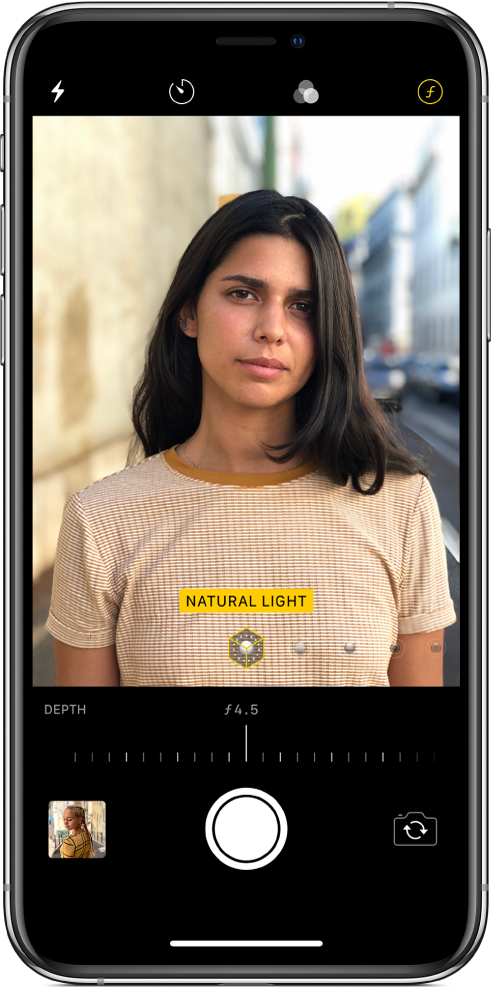
Тапните на фотографију снимљену у режиму Portrait да бисте је приказали преко целог екрана.
Тапните на Edit.
Клизач Depth Control се налази испод фотографије.
Повуците клизач удесно да бисте појачали ефекат замућења позадине. Повуците клизач улево да бисте смањили ефекат.
Сива тачка изнад клизача означава првобитну дубину поља за фотографију.
Тапните на Done.
Означавање фотографије
Тапните на фотографију да бисте је приказали преко целог екрана.
Тапните на Edit, а затим и на
 .
.Тапните на Markup
 .
.Означите фотографију помоћу пера, оловке или маркера, а обришите је брисачем. Погледајте одељак Коришћење функције Markup на iPhone-у.
Скраћивање видео снимка
Отворите видео снимак у апликацији Photos, а затим тапните на Edit.
Повуците било који крај приказа оквира, а затим тапните на Done.

Тапните на Save as New Clip.
Нов клип ће бити сачуван у албуму Videos, док ће оригинални видео остати непромењен.
Подешавање успореног дела видео снимка у режиму Slo-mo
Отворите видео снимак у режиму Slo-mo, а затим тапните на Edit.
Повуците беле вертикалне траке испод приказа оквира да бисте подесили део видео снимка који ће бити успорено репродукован.
Погледајте одељак Израда успореног видео снимка.